Jak provést příkazy jménem správce v dialogovém okně
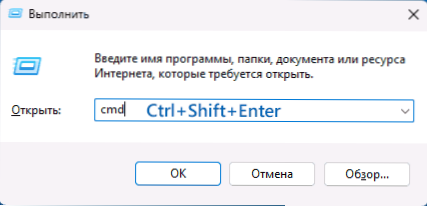
- 2143
- 62
- Mgr. Kim Doleček
Dialogové okno „Provádějte“ v systému Windows 11, Windows 10 a předchozí verze systému - jeden z nejčastěji používaných užitečných systémových prvků. Ve výchozím nastavení jsou týmy v tomto okně spuštěny jménem obyčejného uživatele, v případě potřeby však můžete provést a spustit jménem správce.
V těchto jednoduchých pokynech o metodách spuštění příkazů dialogového okna „Execute“ s oprávněními správce. Může to být také užitečné: seznam užitečných příkazů dialogového okna „Execute“ v systému Windows.
Spuštění týmu dialogového okna „Execute“ jménem správce pomocí kombinace klíče
Prvním a nejjednodušším způsobem je použít speciální kombinaci klíčů při provádění příkazu. Kroky budou následující:
- Stiskněte klávesy Win+r Na klávesnici otevřete okno „Provést“. V systému Windows 11 a 10 můžete také kliknout na tlačítko „Start“ a vybrat odpovídající bod kontextové nabídky.
- Zadejte požadovaný tým.
- Klikněte na kombinaci klíčů Ctrl+Shift+Enter
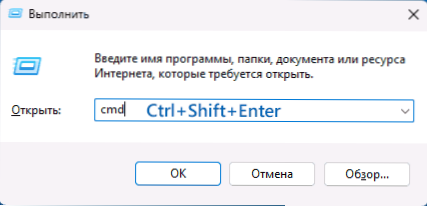
V důsledku toho bude zařazený tým spuštěn přesně jménem správce.
Mimochodem, kombinace klíčů Ctrl+Shift+Enter bude fungovat nejen pro okno „provést“, ale také pro vybraný bod v seznamu nabídky „Start“ nebo ve výsledcích vyhledávání v panelu úkolů - odpovídající prvek bude být také spuštěn jménem správce.
Další metody
Kromě výše popsané metody provede několik dalších možností:
- Pokud je při odeslání úkolů (lze jej otevřít pomocí kombinace klíčů Ctrl+Shift+Esc) Použijte tlačítko „Spuštění nového úlohy“ v systému Windows 11 nebo v položce nabídky „Soubor“ - „Nový úkol“ V předchozích verzích systému se otevře stejné okno „spuštění“, ale se schopností povolit „Vytvořit a a vytvořit a úkol s právy správce “.
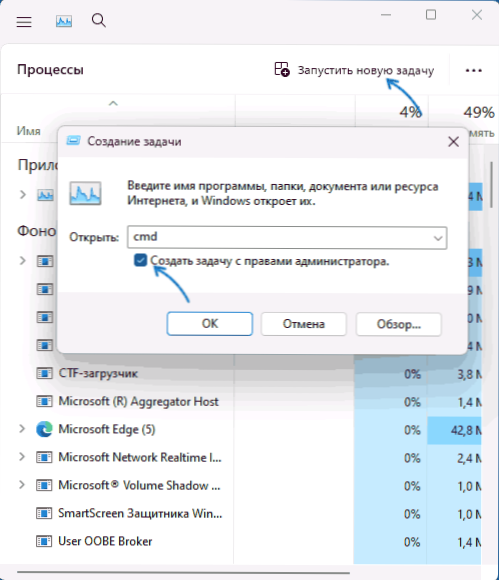
- Při spuštění dialogového okna „Perform“ v režimu bezpečného systému Windows budou týmy ve výchozím nastavení spuštěny od správce, který uvidíte oznámení „Tento úkol bude vytvořen s právy správce“.
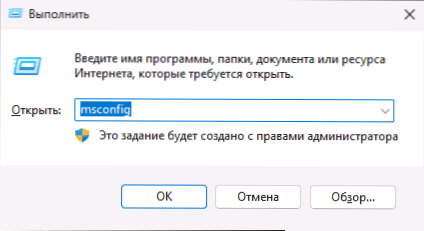
V souvislosti s daným tématem vás může zajímat materiály: Jak spustit příkazový řádek jménem správce v systému Windows 11 (vhodný pro Windows 10), jak nainstalovat program bez práv správce.
- « Instalace oken v této oblasti pevného disku je nemožná - řešení
- Lockapp.Exe - Jaký je tento proces v systému Windows 11 a 10? »

